Windows 11 Čas je nesprávny – Príčiny/Opravy

Čo robiť, keď čas na počítači so systémom Windows 11 tajomne nezobrazuje správny čas? Vyskúšajte tieto riešenia.
Predtým, keď ste chceli vedieť, koľko je hodín, skontrolovali ste svoje hodinky. Teraz, aby ste zistili, koľko je hodín, väčšina ľudí kontroluje svoje telefóny, ale sú časy, keď je jednoduchšie vidieť, koľko je hodín na vašom počítači. To však nie je vždy možné, pretože Windows, rovnako ako akýkoľvek iný operačný systém, môže mať problémy a nemusí vám vedieť zobraziť správny čas.
Váš počítač nebude trpieť masívnymi následkami, ak sa nezobrazuje správny čas, ale môže to byť nepríjemné. Služba Windows Time by mala vždy zabezpečiť, aby váš počítač zobrazoval správny čas, ale žiadna služba nie je dokonalá a môže zlyhať z času na čas.
Obsah
Príčiny nesprávneho času Windows
Existuje niekoľko dôvodov, prečo váš počítač so systémom Windows 10 nezobrazuje správny čas. Napríklad, možno je zobrazené nesprávne časové pásmo.
Okrem toho, ak máte starší počítač, môže byť batéria CMOS vybitá. Ako batéria ovplyvňuje čas vášho počítača? Nuž, batéria CMOS je to, čo napája čip CMOS, a je to čip CMOS, ktorý ukladá informácie o konfigurácii systému, a v týchto informáciách sú aj čas a dátum.
Bez batérie CMOS by čip nebol schopný uložiť informácie o čase a dátume zakaždým, keď vypnete počítač. Nech už je to nesprávne časové pásmo alebo nie, nasledujúce tipy by vám mali pomôcť vrátiť sa na správnu cestu.
Ako opraviť nesprávny čas v systéme Windows 11
Rovnako ako som spomenul skôr, jednou z príčin, prečo vidíte nesprávny čas a dátum, je zlý akumulátor CMOS. Vymeniť batériu je jednoduché a vhodné pre začiatočníkov. Najprv musíte otvoriť puzdro počítača a lokalizovať batériu CMOS, ktorá bude vyzerať ako strieborná minca. Nachádza sa na základnej doske.

Ak má batéria CMOS sponku, uistite sa, že ju vytiahnete a neohnete sponku. Aj keď máte s ňou ťažkosti, nedeformujte ju, inak nová batéria CMOS bude mať problémy s upevnením. Potom sa budete musieť zaoberať ďalším problémom, ak ohnete tú sponku.
Akonáhle budete mať novú batériu, vložte ju na miesto starého a pridajte hodnoty CMOS. Zapnite počítač a nastavte ich na predvolené. Nezabudnite uložiť hodnoty CMOS, ktoré ste zadali. Existuje niekoľko nastavení, ktoré umožňujú uložiť údaje stlačením F20.
Existujú niektoré počítače, ktoré nemajú vyberateľnú batériu a umožnia vám nainštalovať novú batériu iba do druhého zásuvku na batériu.
Ako nastaviť správne časové pásmo v systéme Windows
Aby ste pridali správne časové pásmo, kliknite pravým tlačidlom na čas v paneli úloh a vyberte možnosť Nastaviť dátum/čas.
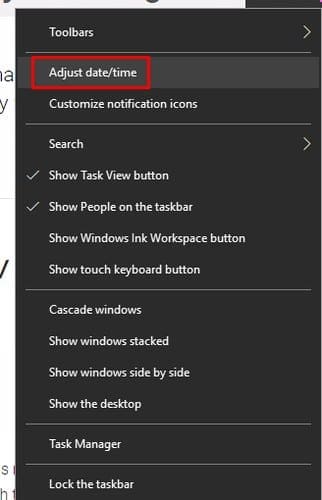
Posuňte sa nadol, kým neuvidíte sekciu Časové pásmo a skontrolujte, či je vybrané to správne. Ak ho potrebujete zmeniť, kliknite na šípku smerujúcu nadol a prezrite si uvedené časové pásma.
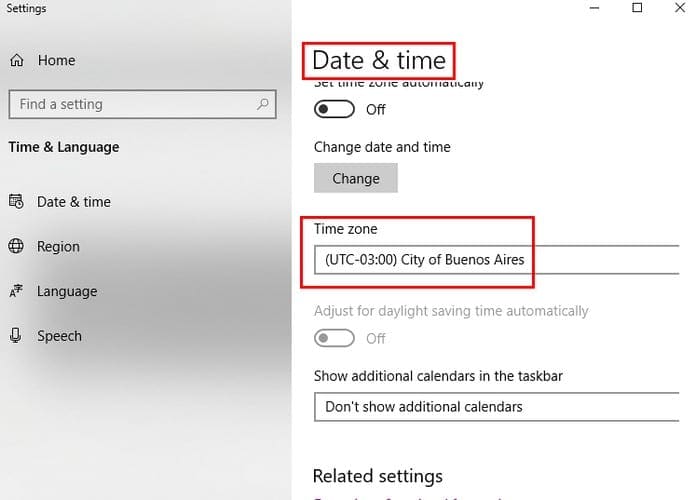
Je tiež možné zmeniť server času. Môžete to urobiť stlačením kláves a R pre otvorenie poľa pre spustenie. Keď sa otvorí, zadajte ovládací panel a kliknite na Hodiny a región. Keď sa zobrazí nové okno, kliknite na Nastaviť čas a dátum.
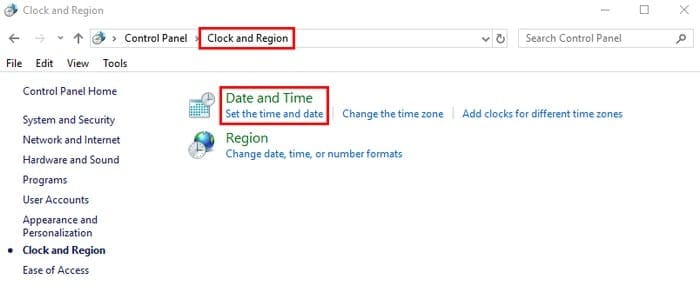
Okno Dátum a čas by sa malo zobraziť a keď tak urobí, kliknite na kartu Internetový čas. Kliknite na tlačidlo Zmeniť nastavenia v strede okna a v novom okne začiarknite políčko pre možnosť, ktorá hovorí Synchronizovať s internetovým serverom času.
Keď už nebude pole Server sivé, kliknite na rozbaľovaciu ponuku a vyberte systémový čas, s ktorým ho chcete synchronizovať.
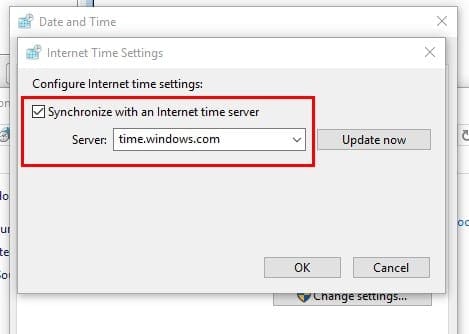
Akonáhle si vyberiete server času, kliknite na tlačidlo Aktualizovať teraz vedľa. Potom kliknite na tlačidlo OK. Ak to chcete kedykoľvek zrušiť, zrušte začiarknutie políčka Synchronizovať s internetovým serverom času.
Ako opraviť zlé synchronizácie v systéme Windows Time
Môžete tiež mať nastavenia zlého synchronizovania. Aby ste túto možnosť vylúčili, stlačte klávesy Windows a R, aby sa zobrazilo okno pre spustenie. Do poľa napíšte services.msc a mali by sa zobraziť okno Služby.
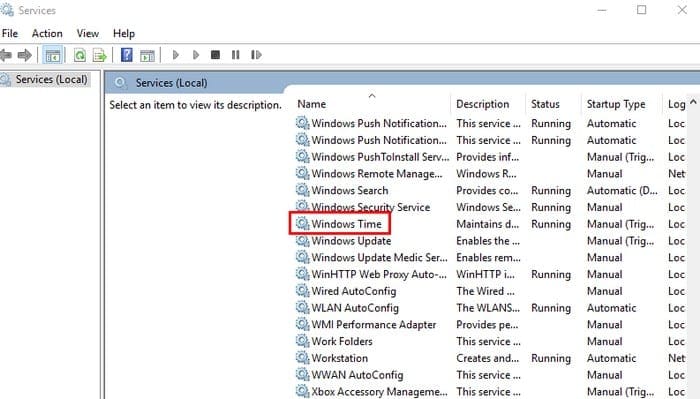
Využite bočný panel a prejdite na spodok všetkých možností na pravej strane a kliknite pravým tlačidlom na Windows Time. Kliknite na Vlastnosti a keď ste tam, zmeňte typ spustenia na Automatické. Na záver kliknite na Štart a potom na OK.
Ak stále máte problémy, váš počítač sa môže nesynchronizovať správne so serverom času. Vyskúšajte kroky v našej pošte „Oprava: Windows sa nesynchronizuje so serverom času“.
Záver
Ako žiadny z vyššie uvedených tipov nefungoval, ďalšou možnosťou je, že váš počítač môže mať malware. Urobte skenovanie malware na vašom počítači, aby ste vylúčili túto možnosť. Aký nesynchronizovaný je čas na vašom počítači? Podeľte sa so svojimi skúsenosťami v komentároch nižšie.
Čo robiť, keď čas na počítači so systémom Windows 11 tajomne nezobrazuje správny čas? Vyskúšajte tieto riešenia.
Chcete odstrániť Windows služby, ktoré nechcete na svojom počítači s Windows 11? Zistite tu niekoľko bezproblémových metód, ktorým môžete dôverovať!
Objavte, ako môžete jednoducho a rýchlo aktivovať tmavý režim pre Skype na vašom počítači s Windows 11 za menej ako jednu minútu.
Ak odstránite body obnovenia systému vo Windows 11, ktoré sú poškodené, môžete zabezpečiť, aby vaše záložné súbory mohli zachrániť pred rozšírenými poruchami.
Objavte niekoľko opráv pre chybu aktivácie systému Windows 11, ak máte problémy s aktivačným kľúčom systému Windows 11.
Neprajete si, aby sa niekto dostal k vášmu počítaču, zatiaľ čo nie ste blízko? Vyskúšajte tieto efektívne spôsoby, ako uzamknúť obrazovku vo Windows 11.
Máte problémy s načítaním webových stránok alebo vás znepokojuje ochrana údajov? Zistite, ako vyprázdniť a resetovať DNS cache vo vašich počítačoch so systémom Windows 11 alebo starších!
Potrebujete tlačiť vzdialene na sieťovej tlačiarni v kancelárii alebo inej miestnosti doma? Tu nájdete, ako pridať tlačiareň pomocou IP adresy vo Windows 11.
Potrebujete upraviť výkon počítača so systémom Windows 11, 10, 8 a 7 alebo uvoľniť RAM pre herné alebo pracovné aplikácie? Tu sa dozviete, ako aktivovať alebo deaktivovať Superfetch!
Windows 11 vs. MacOS – Objavte niektoré z kľúčových rozdielov medzi týmito operačnými systémami, ktoré vám pomôžu pri výbere vášho zariadenia.
Ako aktivovať alebo deaktívovať šifrovací súborový systém na Microsoft Windows. Objavte rôzne metódy pre Windows 11.
Ako povoliť Microsoft Windows 11 zobrazovať všetky skryté súbory pri prehliadaní diskov a priečinkov. Vyskúšajte tieto tri užitočné metódy.
Zistite, ako deaktivovať a aktivovať PIN kódy vo Windows 11, krok za krokom, aby ste ovládali spôsob prihlásenia a prístupu k zariadeniu.
Zistite, či je možné nastaviť vertikálny panel úloh vo Windows 11 a ako môžete upraviť panel úloh na svojom zariadení s Windows 11.
Zistite, čo robiť, keď Windows 11 neustále zlyháva, s prehľadom osvedčených a otestovaných riešení, ktoré vám môžu pomôcť opraviť tento problém.
Ak zažívate chyby alebo pády, postupujte podľa krokov na obnovenie systému vo Windows 11, aby ste vrátili svoje zariadenie do predchádzajúcej verzie.
Máte problém s nastavením videa ako obrazovky na Windows 11? Odhaľujeme, ako to urobiť pomocou bezplatného softvéru, ktorý je ideálny pre viaceré formáty video súborov.
Zistite, ako opraviť chybový kód 0x80070070 na Windows 11, ktorý sa často zobrazuje pri inštalácii novej aktualizácie Windowsu.
Chcete automatizovať všetky svoje osobné a profesionálne úlohy na počítači so systémom Windows 11? Naučte sa, ako vytvoriť úlohy v Plánovači úloh systému Windows.
Chcete vypnúť obrazovku aktualizácie softvéru Apple a zabrániť jej zobrazeniu na vašom počítači Windows 11 alebo Mac? Vyskúšajte tieto metódy teraz!
Existuje mnoho dôvodov, prečo sa váš notebook nemôže pripojiť k sieti Wi-Fi, a preto existuje mnoho spôsobov, ako túto chybu opraviť. Ak sa váš notebook nemôže pripojiť k sieti Wi-Fi, môžete vyskúšať nasledujúce spôsoby, ako tento problém vyriešiť.
Po vytvorení bootovacieho USB zariadenia na inštaláciu systému Windows by používatelia mali skontrolovať výkon bootovacieho USB zariadenia, aby zistili, či bolo vytvorené úspešne alebo nie.
Niekoľko bezplatných nástrojov dokáže predpovedať poruchy disku skôr, ako k nim dôjde, čo vám poskytne čas na zálohovanie údajov a včasnú výmenu disku.
Pomocou správnych nástrojov môžete skenovať systém a odstrániť spyware, adware a iné škodlivé programy, ktoré sa môžu vo vašom systéme ukrývať.
Keď sa počítač, mobilné zariadenie alebo tlačiareň pokúša pripojiť k počítaču so systémom Microsoft Windows cez sieť, môže sa zobraziť chybové hlásenie „Sieťová cesta sa nenašla – chyba 0x80070035“.
Modrá obrazovka smrti (BSOD) je bežná a nie nová chyba systému Windows, ktorá sa vyskytuje, keď sa v počítači vyskytne nejaká závažná systémová chyba.
Namiesto vykonávania manuálnych operácií a operácií s priamym prístupom v systéme Windows ich môžeme nahradiť dostupnými príkazmi CMD pre rýchlejší prístup.
Po nespočetných hodinách používania svojho notebooku a stolového reproduktora na vysokej škole mnohí ľudia zistia, že niekoľko šikovných vylepšení môže premeniť ich stiesnený internátny priestor na dokonalé streamovacie centrum bez toho, aby museli minúť veľa peňazí.
Z Windowsu 11 bude Internet Explorer odstránený. V tomto článku vám WebTech360 ukáže, ako používať Internet Explorer v systéme Windows 11.
Touchpad notebooku neslúži len na ukazovanie, klikanie a približovanie. Obdĺžnikový povrch podporuje aj gestá, ktoré umožňujú prepínať medzi aplikáciami, ovládať prehrávanie médií, spravovať súbory a dokonca aj zobrazovať upozornenia.




























